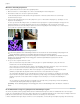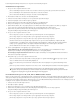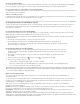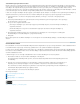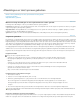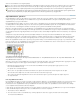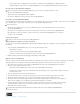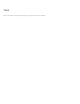Operation Manual
Naar boven
Controleer de afdrukinstellingen
Als uw afbeelding met een lage resolutie op de afdruk wordt weergegeven, controleert u aan de hand van de afdrukinstellingen of afbeeldingen
juist worden afgedrukt. Selecteer Gegevens verzenden > Alles in het gedeelte Afbeeldingen van het dialoogvenster Afdrukken.
Pas geen transformaties toe in afbeeldingen van tegenvallende kwaliteit
De kwaliteit van een afbeelding kan ook afnemen wanneer de afbeelding wordt geschaald of geroteerd. Desgewenst kunt u Transformaties wissen
kiezen in het menu van het regelpaneel.
Verbeter de afbeeldingsresolutie
In bepaalde gevallen, bijvoorbeeld wanneer een afbeelding vanaf een webpagina is gekopieerd, kan het voorkomen dat u een afbeelding met een
lage resolutie moet vervangen door een afbeelding met een hoge resolutie.
De weergaveprestaties van afbeeldingen regelen
U kunt de resolutie regelen van afbeeldingen die u in een document plaatst. U kunt de weergave-instellingen voor het gehele document of voor
elke afbeelding afzonderlijk wijzigen. Ook kunt u de instelling wijzigen waarmee de weergave-instellingen per document kunnen worden
geaccepteerd of overschreven.
De weergaveprestaties van een document wijzigen
Documenten worden altijd geopend met de standaardinstellingen voor weergaveprestaties. U kunt de weergaveprestaties van een document
wijzigen terwijl dit is geopend, maar de instelling wordt niet opgeslagen met het document.
Als u de weergaveprestaties hebt ingesteld voor afzonderlijke afbeeldingen, kunt u de instellingen overschrijven, zodat alle objecten dezelfde
instellingen gebruiken.
1. Kies Weergave > Weergaveprestaties en selecteer een optie in het submenu.
2. Als u wilt afdwingen dat de objecten die u afzonderlijk hebt ingesteld, worden weergegeven met behulp van de
documentinstelling, kiest u Weergave > Weergaveprestaties > Weergave-instellingen op objectniveau toestaan. (Een vinkje
geeft aan dat de optie is ingeschakeld.)
De weergaveprestaties van een object wijzigen
1. Als u de weergaveprestaties voor afzonderlijke objecten wilt behouden wanneer het document wordt gesloten en opnieuw
wordt geopend, moet de optie Weergave-instellingen op objectniveau behouden in de voorkeuren voor weergaveprestaties
zijn ingeschakeld.
2. Kies Weergave > Weergaveprestaties en zorg ervoor dat de optie Weergave-instellingen op objectniveau behouden is
ingeschakeld.
3. Selecteer met het gereedschap Selecteren
of Direct selecteren een geïmporteerde afbeelding.
4. Ga op een van de volgende manieren te werk:
Selecteer Object > Weergaveprestaties en kies een weergave-instelling.
Klik met de rechtermuisknop op de afbeelding (Windows) of houd Control ingedrukt en klik op de afbeelding (Mac OS) en
kies een weergave-instelling in het submenu Weergaveprestaties.
Met Weergave-instelling gebruiken in het submenu Weergaveprestaties kunt u de lokale weergave-instellingen van een object verwijderen. Als
u de lokale weergave-instellingen voor alle afbeeldingen in het document wilt verwijderen, selecteert u Weergave-instellingen op objectniveau
wissen in het submenu Weergave > Weergaveprestaties.
Opties voor weergaveprestaties
Deze opties bepalen hoe afbeeldingen worden weergegeven op het scherm, maar ze zijn niet van invloed op de afdrukkwaliteit of de
geëxporteerde uitvoer.
Via de voorkeuren voor weergaveprestaties kunt u de standaardoptie instellen die wordt gebruikt voor het openen van alle documenten en voor
het aanpassen van de instellingen die deze opties definiëren. Elke weergaveoptie heeft verschillende instellingen voor het weergeven van
rasterafbeeldingen, vectorafbeeldingen en transparanten.
Snel Tekent een raster- of vectorafbeelding als een grijs vak (standaard). Gebruik deze optie als u spreads met veel afbeeldingen of
transparantie-effecten wilt doorbladeren.
Normaal Tekent een proxy-afbeelding (standaard) met lage resolutie voor het identificeren en plaatsen van een afbeelding of vectorafbeelding.
Normaal is de standaardoptie en de snelste manier om een herkenbare afbeelding weer te geven.
Hoge kwaliteit Tekent een raster- of vectorafbeelding met hoge resolutie (standaard). Deze optie biedt de hoogste kwaliteit, maar is het
langzaamst. Gebruik deze optie om een afbeelding te verfijnen.
Opmerking: Beeldweergaveopties hebben geen invloed op de uitvoerresolutie wanneer u afbeeldingen binnen een document exporteert of
afdrukt. Wanneer u op een PostScript-apparaat afdrukt of naar XHTML, EPS of PDF exporteert, is de definitieve beeldresolutie afhankelijk van de
uitvoeropties die u instelt bij het afdrukken of exporteren van het bestand.